扫一扫
分享文章到微信
扫一扫
关注官方公众号
至顶头条
作者:佚名 2007年10月31日
关键字: 应用 微软 配置 SharePoint Office
SharePoint安装完毕后,还需要运行配置向导才能开始正式开始SharePoint之旅。
由于SharePoint的几乎所有网页、配置文件都存放在数据库中,所以配置过程中会自动生成几个数据库,如果您以前安装过SharePoint,那么,现在是时候把以前的数据库删除了:)不过,记得备份哦,删错了笔者可没法负责了啊!
感觉Microsoft公司可以把这步跟安装放到一起哦,要不然那么辛苦的安装上去了,结果配置不成功,那不是很冤枉吗?!
正文
不用说了,配置SharePoint之前,请确定您已经有了域的环境,不然的话,可没办法走下去哦。SharePoint默认是采用域用户验证的,也就是说,访问SharePoint网站的用户默认是域认证的用户。呵呵,比较绕口:)
下面将记录每一步的配置过程。
1、启动配置向导了,Welcome!

2、提示会重启某些系统服务,如IIS,一般来说,点击Yes就好了。
3、选择是创建还是连接到现有的Server Farm。呵呵,Microsoft公司现在又搞了个新概念,Server Farm,不过想想这个概念还是瞒有用的,咱们公司已经有N多服务器了,叫做Farm好像也瞒形象的:)
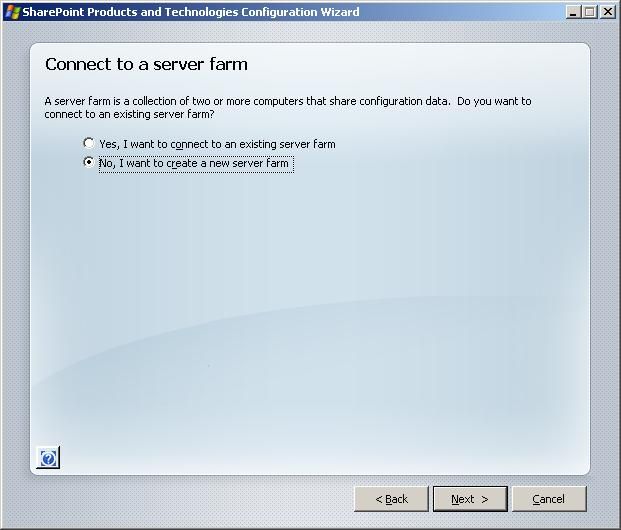
4、接下来就是配置数据库了,在Database server中输入要创建数据库的机器名或者IP,Username和Password中输入您的域用户名和密码。

5、接下来需要指定一个管理页面的端口,呵呵,默认的也可以,不过笔者为了记忆方便,指定了一个特定的端口,9000。

6、接下来就是对前面配置的一个确认过程。

7、接下来又是更漫长的等待了,刚才喝咖啡了,现在可以去上个厕所了:)

8、恭喜您配置成功了哦。

到此为止,您已经可以从开始菜单中选择SharePoint 3.0 Central Administration打开SharePoint的管理页面了,真是激动人心啊。
如果您非常迫切的想了解IT领域最新产品与技术信息,那么订阅至顶网技术邮件将是您的最佳途径之一。